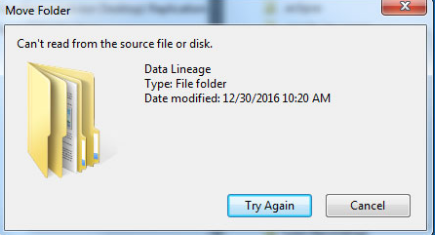Cara Memperbaiki Kesalahan 'Windows Tidak Dapat Dipasang Pada Disk Ini'

Semasa anda memasang OS Windows, anda mungkin akan menerima pelbagai jenis kesalahan Windows tidak dapat dipasang ke cakera ini . Dalam artikel ini, kami akan memperkenalkan pelbagai kaedah untuk diperbaiki Tingkap kesalahan pemasangan.
Lihat juga: Cara Memperbaiki Kesalahan Pengaktifan Sistem 0x803F7001 Pada Windows 10
Cara Memperbaiki Windows Tidak Boleh Dipasang Pada Cakera Ini:
Ikuti kaedah untuk memperbaiki ralat ‘Windows tidak dapat dipasang ke cakera ini’:
Ralat:
Windows tidak dapat dipasang ke cakera ini. Perkakasan komputer ini mungkin tidak menyokong boot ke cakera ini. Pastikan pengawal cakera diaktifkan di menu BIOS komputer.
Sebab:
- Perlindungan cakera keras dihidupkan.
- Tetapan mod Pengawal SATA yang tidak betul
Pembetulan Windows tidak dapat dipasang ke cakera ini:
Ikuti langkah-langkah untuk menyelesaikan masalah:
Penyelesaian 1. Padamkan Perlindungan Cakera Keras
Pada mulanya cuba menghubungi jurujual atau baca spesifikasi untuk mengesahkan sama ada terdapat perlindungan cakera keras jika PC tidak dikonfigurasikan oleh kita sendiri. Sekiranya ada, hapus perlindungan dengan mengikuti langkah-langkah di bawah!
Sekiranya ralat Windows tidak dapat dipasang ke cakera ini masih berlaku maka turunlah ke kaedah seterusnya!
Penyelesaian 2. Ubah Mod Pengawal SATA
Jika kita mengubah mod Pengawal SATA di BIOS sebelumnya, cuba tetapkan BIOS ke tetapan kilang. Pelbagai BIOS menyediakan pilihan yang berbeza untuk menetapkannya ke tetapan kilang, seperti Muatkan Lalai BIOS , Kembali kepada asal , dan Muatkan Lalai Optimum. Oleh itu, pilih yang tepat mengikut situasi praktikal.
Walau bagaimanapun, apabila pembaikan ini tidak berfungsi, anda mesti mengubah mod cakera keras secara manual di BIOS. Sekiranya keadaan semasa adalah IDE, ubah ke AHCI. Juga, jika mod semasa adalah AHCI, ubah ke IDE, dll. Perlu diingat, jika Keserasian atau Kompatibel diberikan, anda mesti memilih mod ini.
cara menyekat subreddits pada reddit
Juga, semasa anda cuba memasang edisi Enterprise Server atau Pusat Data Windows Server 2008 / R2 atau lebih baru ke cakera mentah melalui CD atau DVD. Anda kemudian akan menerima mesej ralat. Ini disebabkan oleh kebijakan SAN lalai semasa pemasangan baru SKU Enterprise atau Pusat Data Dikongsi Secara Offline. Namun, ia berlaku Luar talian dan Baca sahaja tetapi kami tidak boleh menganggapnya sebagai cakera Boot atau Sistem. Sekiranya ralat Windows tidak dapat dipasang ke cakera ini masih berlaku maka turunlah ke kaedah seterusnya!
Cakera RAW tidak dapat dikesan sebagai Boot atau Sistem. Kerana ia membawa kepada atribut luar talian dan hanya baca. Akibatnya, anda tidak dapat memasang Windows pada jenis cakera ini. Untuk menyelesaikan masalah, konfigurasikan dasar SAN lalai Dalam TalianSemua .
Lihat juga: Kod Ralat 16: Permintaan Ini Disekat Oleh Peraturan Keselamatan - Cara Memperbaikinya
Ralat:
Windows Tidak Boleh Dipasang pada Cakera Dinamik.
Sebab:
Inilah sebab ralat ‘Windows Tidak Dapat Dipasang ke Disk Ini’. Pengguna hanya dapat memasang Windows ke volume dinamik yang merupakan partition boot atau partition sistem sebelum menukar ke disk dinamik. Dalam keadaan ini, jika anda ingin terus memasang Windows, maka penyelesaian terbaik adalah menukar cakera dinamik ke cakera asas.
Pembetulan Windows tidak dapat dipasang ke cakera ini:
Ikuti langkah-langkah untuk menyelesaikan masalah:
Gunakan Utiliti Pengurusan Cakera
Pergi ke Pengurusan Disk dan kemudian keluarkan semua jilid yang diperkenalkan satu persatu. Selepas ini, cakera dinamik akan menjadi asas secara automatik. Juga, jika tidak ada sistem operasi Windows yang tersedia tetapi anda mempunyai DVD / CD pemasangan Windows, gunakan Diskpart. Sekiranya ralat masih berlaku maka selami kaedah seterusnya!
Gunakan Diskpart
- Boot komputer melalui cakera pemasangan dan kemudian menuju ke CMD setelah menekan Shift + F10 .
- Masukkan arahan yang sesuai untuk membuang semua jilid dinamik satu persatu:
- diskpart -> disk list -> pilih disk N (N adalah bilangan disk dinamik) -> disk disk -> pilih volume = 0 -> delete volume -> pilih volume = 1 -> delete volume ...
- Apabila anda mengeluarkan semua jilid pada cakera dinamik. Kemudian masukkan menukar asas . Apabila Diskpart memaparkan bahawa ia berjaya menukar disk dinamik yang dipilih menjadi asas, anda kemudian boleh memasukkannya jalan keluar untuk berhenti dari Diskpart.

Ralat Windows tidak dapat dipasang ke cakera ini:
Windows Tidak Dapat Dipasang ke Cakera Ini. Cakera Akan Gagal Segera.
Sebab:
Apabila ralat ini berlaku, ini menunjukkan bahawa mungkin ada yang tidak kena dengan cakera keras.
Pembetulan Windows tidak dapat dipasang ke cakera ini:
Ikuti langkah-langkah untuk menyelesaikan masalah:
Sandaran & Pembaikan / Ganti cakera keras
Cuba hentikan pemasangan Windows, dan kemudian sandarkan data sulit anda sekiranya berlaku kegagalan cakera sebenar. Sekiranya data tidak mencukupi dan anda tidak memerlukan sandaran. Kemudian cuba salin atau tampal ke tempat yang selamat. Walau bagaimanapun, jika anda ingin membuat sandaran semua atau sejumlah besar data pada cakera. Kemudian cuba gunakan perisian klon cakera pihak ketiga untuk memulihkan keseluruhan cakera keras yang dapat menjimatkan masa anda.
Apabila anda berjaya membuat sandaran, kemudian periksa keadaan kesihatan cakera setelah menjalankan alat diagnosis dan pembaikan. Sekiranya Windows tidak dapat boot, sila pasang fail ISO dan kemudian bakar ke CD atau DVD pada PC lain, dan kemudian buat diagnosis cakera melalui cakera yang boleh di-boot.
Sekiranya cakera keras anda mengesan ralat tetapi tidak dapat diperbaiki. Kemudian cuba ganti cakera keras yang mati dengan yang baru.
Kesimpulan:
Sekiranya anda menerima ralat ‘Windows tidak dapat dipasang ke cakera ini’ semasa pemasangan Windows, saya harap kaedah kami berguna untuk anda. Sekiranya terbukti berguna, kongsikan kepada rakan anda dan bantu mereka. Untuk pertanyaan dan pertanyaan lebih lanjut, beritahu kami di bahagian komen di bawah. Jangan lupa untuk berkongsi maklum balas anda dengan kami!
Menunggu maklum balas berharga anda!
Baca juga: